Chromebook에서 Zoom 회의를 녹화하는 방법
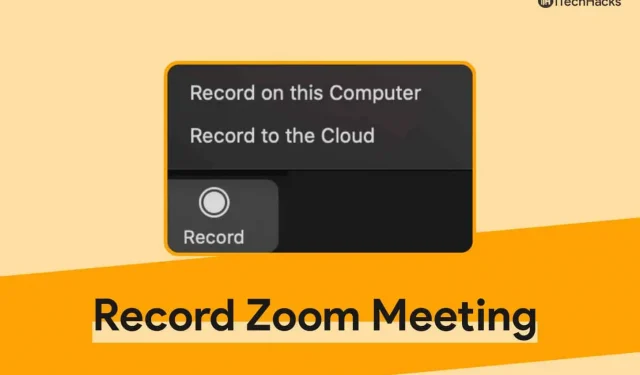
요즘 많은 사람들이 Chromebook에서 Zoom을 사용하여 회의에 참석합니다. 크롬북은 Windows나 macOS PC에 비해 훨씬 저렴하고 회의 참석이나 메모 작성과 같은 작은 작업에 매우 유용할 수 있기 때문입니다. Chromebook에서 Zoom을 사용할 때 일부 인터페이스 요소는 PC 또는 Mac의 Zoom과 다를 수 있습니다. 많은 사용자가 Chromebook의 Zoom 앱에 녹음 옵션이 없다고 보고했습니다. 이 때문에 Chromebook에서 대규모 회의를 녹화할 수 없습니다.
콘텐츠:
Chromebook에서 Zoom 회의 녹화
Chromebook에서 Zoom 회의를 녹화할 수 없는 경우 이 문서가 도움이 될 것입니다. 이 기사에서는 Chromebook에서 Zoom 회의를 녹화하는 방법에 대해 설명합니다.
Zoom In Chromebook에 녹화 버튼이 없는 이유는 무엇입니까?
Windows PC 또는 Mac의 확대/축소는 크롬북과 매우 유사하지만 녹화 버튼만 부족합니다. PC에서 Zoom 앱을 사용하면 무료 또는 유료 계정에 녹화 버튼이 표시됩니다. 일반 PC에서 무료 Zoom 계정을 사용하는 사용자는 회의를 로컬에서 녹화할 수 있습니다. 그러나 사용자가 유료 버전의 Zoom을 사용하는 경우 세션을 로컬 및 클라우드에 기록할 수 있습니다.
그러나 Chromebook에서 Zoom을 사용하는 경우 무료 계정을 사용하는 경우 Zoom에 녹화 버튼이 없다는 것을 알 수 있습니다. 유료 Zoom 계정을 사용할 때 녹화 버튼이 있지만 회의를 녹화하고 클라우드에 저장할 수만 있습니다. Chromebook에서 Zoom을 사용하여 회의를 녹화하는 옵션은 없으며 유료 계정 사용자는 클라우드에서만 회의를 녹화할 수 있습니다. Chromebook에는 사용자가 로컬에서 약속을 녹음하도록 허용하는 옵션이 없습니다.
Chromebook에서 Zoom 회의 녹화
Chromebook의 Zoom이 Windows PC 및 Mac의 Zoom과 어떻게 다른지, 녹화 버튼이 없는 이유를 알았으니 이제 Zoom 회의 녹화 프로세스를 진행할 수 있습니다. 기기에서 Zoom 회의를 녹화하려면 다음 단계를 따르세요.
- Chromebook에서 Zoom 앱을 엽니다. Zoom 회의를 녹화하기 전에 유료 또는 교육용 Zoom 계정이 있는지 확인하십시오.
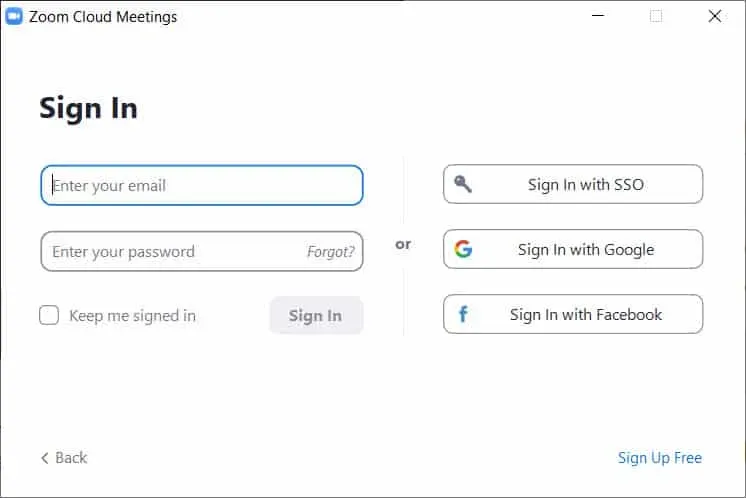
- 녹화하려는 회의에 연결합니다.
- 이제 Zoom 앱의 회의 도구 모음으로 이동하면 여기에 녹화 버튼이 표시됩니다 .
- 녹화 버튼을 클릭하여 Zoom 회의 녹화를 시작합니다.
- 녹음 버튼 을 클릭하면 녹음이 자동으로 클라우드에 저장되기 때문에 파일을 저장할 수 있는 옵션이 없습니다.
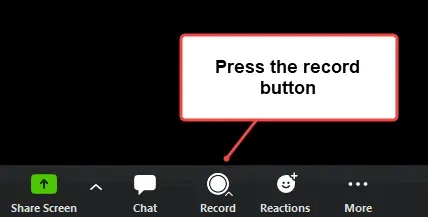
- 언제든지 녹음을 일시 중지하거나 중지할 수 있습니다. 회의 도구 모음으로 이동하고 일시 중지 버튼을 클릭하여 녹음을 일시 중지하고 중지 버튼을 클릭하여 녹음을 중지합니다.
- 회의가 종료되거나 녹화를 중지한 후 Zoom 웹 포털에서 액세스할 수 있습니다.
- 녹음에 액세스하려면 Zoom 웹 사이트 로 이동하십시오 . 여기에서 귀하의 계정으로 로그인하십시오.
- 이제 왼쪽 메뉴에서 개인 섹션 으로 이동하여 게시물을 클릭합니다 . 여기에 클라우드 녹화 와 로컬 녹화의 두 가지 녹화 옵션이 표시됩니다 .
- 클라우드 녹음 으로 이동합니다 . Zoom 회의를 녹화한 날짜를 입력하라는 메시지가 표시됩니다.
- 날짜 범위와 상태를 선택한 다음 ” 검색”을 클릭하여 항목을 가져옵니다. 항목을 알고 있는 경우 ID로 항목을 검색할 수 있습니다.
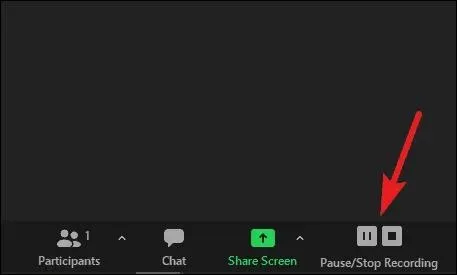
- Zoom 녹화물을 로컬로 다운로드할 수도 있습니다. Zoom 항목 옆의 ‘ 더보기 ‘를 클릭하고 ‘ 다운로드’를 클릭하여 Zoom 파일을 다운로드합니다.
결론
Chromebook에서 문제 없이 Zoom 회의를 녹화할 수 있는 방법입니다. 클라우드에 녹화한 Zoom 회의를 다운로드할 수도 있습니다. 그러나 위의 단계를 따르기 전에 유료 계정을 사용하고 있는지 확인해야 Zoom 회의를 녹화할 수 있습니다.



답글 남기기